
Einführung
Chromebooks sind dank ihres leichten Designs und der benutzerfreundlichen Oberfläche immer beliebter geworden. Eines ihrer Einschränkungen ist jedoch das Spielen. Wenn Sie ein Chromebook-Benutzer und ein Gaming-Enthusiast sind, fragen Sie sich vielleicht, wie Sie Ihre Lieblingsspiele auf Ihrem Gerät zum Laufen bringen können. Glücklicherweise haben Sie mit Linux die Flexibilität, nahezu jedes Spiel herunterzuladen und zu spielen. Diese Anleitung bietet Ihnen alles, was Sie über das Herunterladen und Installieren von Spielen auf Ihrem Chromebook mithilfe von Linux wissen müssen.

Einrichtung von Linux auf Ihrem Chromebook
Bevor Sie in die Gaming-Welt eintauchen, müssen Sie Linux auf Ihrem Chromebook einrichten. So geht’s:
- Entwicklermodus aktivieren:
- Schalten Sie Ihr Chromebook aus.
- Drücken Sie Esc + Aktualisieren + Ein/Aus.
-
Drücken Sie Strg + D, um den Entwicklermodus zu aktivieren.
-
Installieren Sie Linux (Beta):
- Öffnen Sie die Einstellungen.
- Suchen Sie im linken Bereich nach ‘Linux (Beta)’.
- Folgen Sie den Anweisungen auf dem Bildschirm, um die Einrichtung abzuschließen.
Sobald Linux installiert ist, haben Sie ein dediziertes Terminalfenster, in dem Sie Ihre Software verwalten können. Mit einem laufenden Linux sind Sie bereit, die geeignetste Linux Distribution für Gaming auszuwählen.
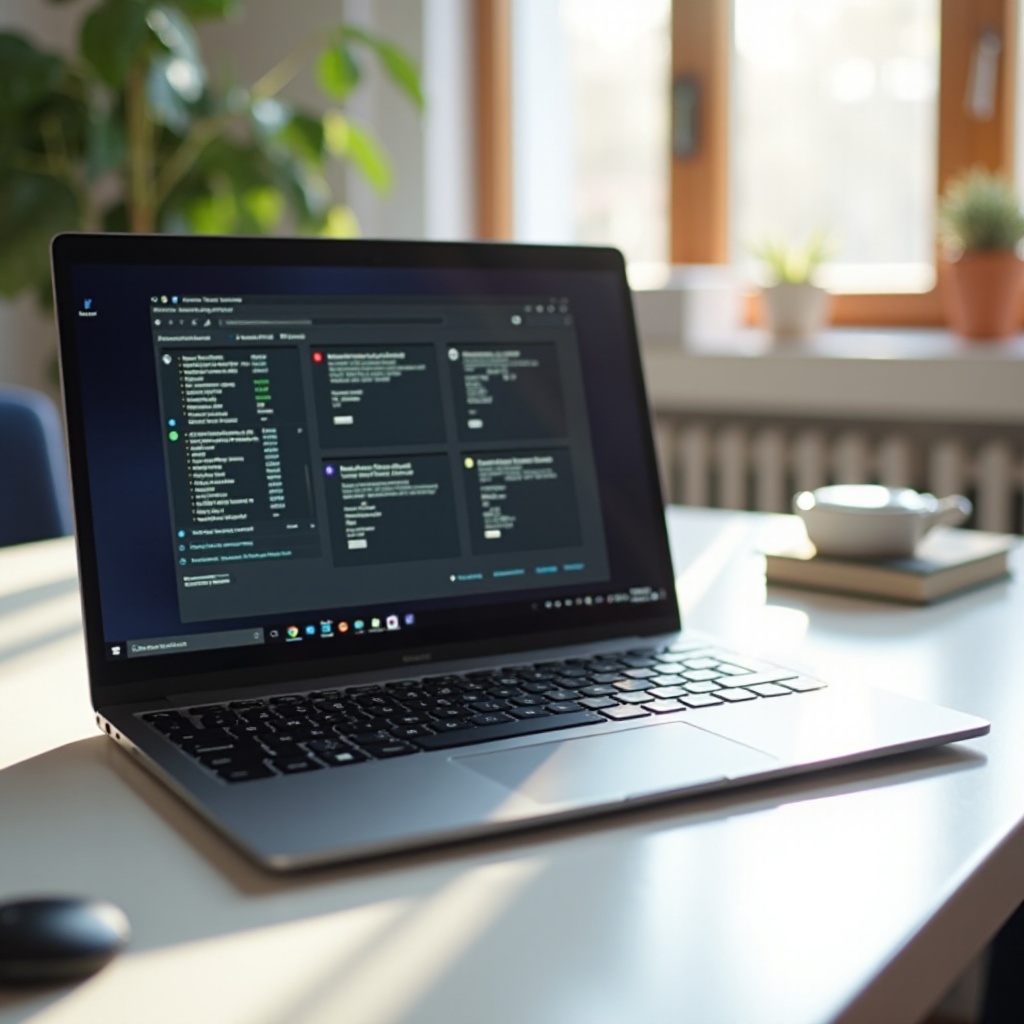
Auswahl der richtigen Linux Distribution für Gaming
Nicht alle Linux-Distributionen (Distros) sind gleich, insbesondere, wenn es ums Gaming geht. Für Chromebook-Benutzer ist es entscheidend, eine Distribution zu wählen, die Leistung und Kompatibilität ausgleicht. Hier sind einige Top-Optionen:
-
Ubuntu: Bekannt für seine Benutzerfreundlichkeit und umfangreiche Community-Unterstützung, ideal für Anfänger.
-
GalliumOS: Maßgeschneidert für Chromebooks, ist GalliumOS leichtgewichtig und optimiert für Chromebook-Hardware.
-
Fedora: Bietet ein modernes Erlebnis mit aktueller Software, ideal für fortgeschrittene Benutzer.
Wählen Sie die Distribution, die am besten zu Ihrem Erfahrungsstand und Ihren Gaming-Vorlieben passt.
Installation wichtiger Tools und Software
Mit Ihrer Linux-Distro ist der nächste Schritt, wichtige Tools und Software zu installieren, die für das Gaming notwendig sind. Lassen Sie uns dies in drei Hauptkomponenten unterteilen: Einrichtung von Wine, Lutris und Steam.
Wine- und Lutris-Einrichtung
- Installieren Sie Wine:
- Öffnen Sie Ihr Terminal.
-
Führen Sie den Befehl aus:
sudo apt-get install wine. -
Installieren Sie Lutris:
- Hinzufügen des Lutris-Repositories:
sudo add-apt-repository ppa:lutris-team/lutris. - Aktualisieren und installieren:
sudo apt-get update && sudo apt-get install lutris.
Wine ermöglicht es Ihnen, Windows-Anwendungen unter Linux auszuführen, während Lutris ein umfassender Spielmanager ist, der Ihnen hilft, Spiele von verschiedenen Plattformen an einem Ort zu installieren und zu verwalten.
Steam-Installation
Steam ist die größte digitale Vertriebsplattform für Spiele. Um Steam zu installieren:
- Laden Sie den Steam-Installer herunter:
- Öffnen Sie Ihr Terminal.
-
Führen Sie den Befehl aus:
sudo apt-get install steam. -
Starten Sie Steam:
- Folgen Sie den Anweisungen auf dem Bildschirm, um die Einrichtung abzuschließen.
- Melden Sie sich mit Ihren Steam-Kontodaten an.
Weitere Spiele-Launcher und Emulatoren
Für andere als Steam-Spiele benötigen Sie möglicherweise weitere Launcher und Emulatoren. Folgendes können Sie tun:
- Installieren Sie PlayOnLinux zum Verwalten verschiedener Wine-Versionen:
-
Führen Sie aus:
sudo apt-get install playonlinux. -
Einrichten von Emulatoren für Konsolenspiele:
- RetroArch:
sudo apt-get install retroarch. - Dolphin-Emulator (für GameCube und Wii):
sudo apt-get install dolphin-emu.
Mit diesen Tools sind Sie bestens gerüstet, um eine Vielzahl von Spielen auf Ihrem Chromebook zu spielen.
Herunterladen und Installieren von Spielen
Nun, da Ihr Chromebook bereit ist, kommen wir zum Kern der Aufgabe: dem Herunterladen und Installieren von Spielen.
Herunterladen von Steam
- Öffnen Sie Steam.
- Durchsuchen Sie den Shop: Verwenden Sie die Suchleiste oder navigieren Sie durch die Kategorien, um Ihr Spiel zu finden.
- Installieren Sie das Spiel:
- Klicken Sie auf das Spiel.
- Drücken Sie die Schaltfläche ‘Installieren’ und folgen Sie den Anweisungen.
- Sobald installiert, starten Sie das Spiel aus Ihrer Bibliothek.
Verwendung von Lutris für Nicht-Steam-Spiele
- Öffnen Sie Lutris.
- Suchen Sie nach Ihrem Spiel: Verwenden Sie die Suchfunktion oder durchsuchen Sie die Community-Spieleskripte.
- Installieren:
- Wählen Sie das Spieleskript.
- Folgen Sie den Installationsanweisungen von Lutris.
Lutris vereinfacht den Installationsprozess für Nicht-Steam-Spiele und sorgt dafür, dass Sie die richtigen Einstellungen haben.
Installation von Windows-Spielen mit Wine
Für Spiele, die keine native Linux-Unterstützung haben, kann Wine Ihr Rettungsanker sein:
- Laden Sie die Installationsdatei des Spiels (meist ‘.exe’) herunter.
- Führen Sie den Installer mit Wine aus:
- Öffnen Sie Ihr Terminal.
-
Führen Sie aus:
wine /path/to/installer.exe. -
Folgen Sie den Windows-Installationsanweisungen, um die Installation abzuschließen.
Mit diesen Tools können Sie fast jedes Spiel auf Ihrem Chromebook herunterladen und ausführen.
Optimierung der Leistung für besseres Gameplay
Für ein optimales Spielerlebnis sind Leistungstweaks unerlässlich. Hier sind einige Tipps:
- Weisen Sie mehr Ressourcen an Linux zu:
-
Passen Sie die ‘Linux (Beta)’ -Einstellungen in den ChromeOS-Einstellungen an, um den Speicher- und RAM-Bedarf zu erhöhen.
-
Installieren Sie Grafikkartentreiber: Stellen Sie sicher, dass Ihre GPU-Treiber auf dem neuesten Stand sind.
- Für Intel-GPUs,
sudo apt-get install intel-microcode. -
Verwenden Sie ein Spielmodus-Skript: Diese Konfigurationsreihe priorisiert die Spieleleistung.
- Installieren Sie GameMode:
sudo apt-get install gamemode.
Mit diesen Optimierungen sollten Sie eine deutliche Verbesserung der Gaming-Leistung feststellen.
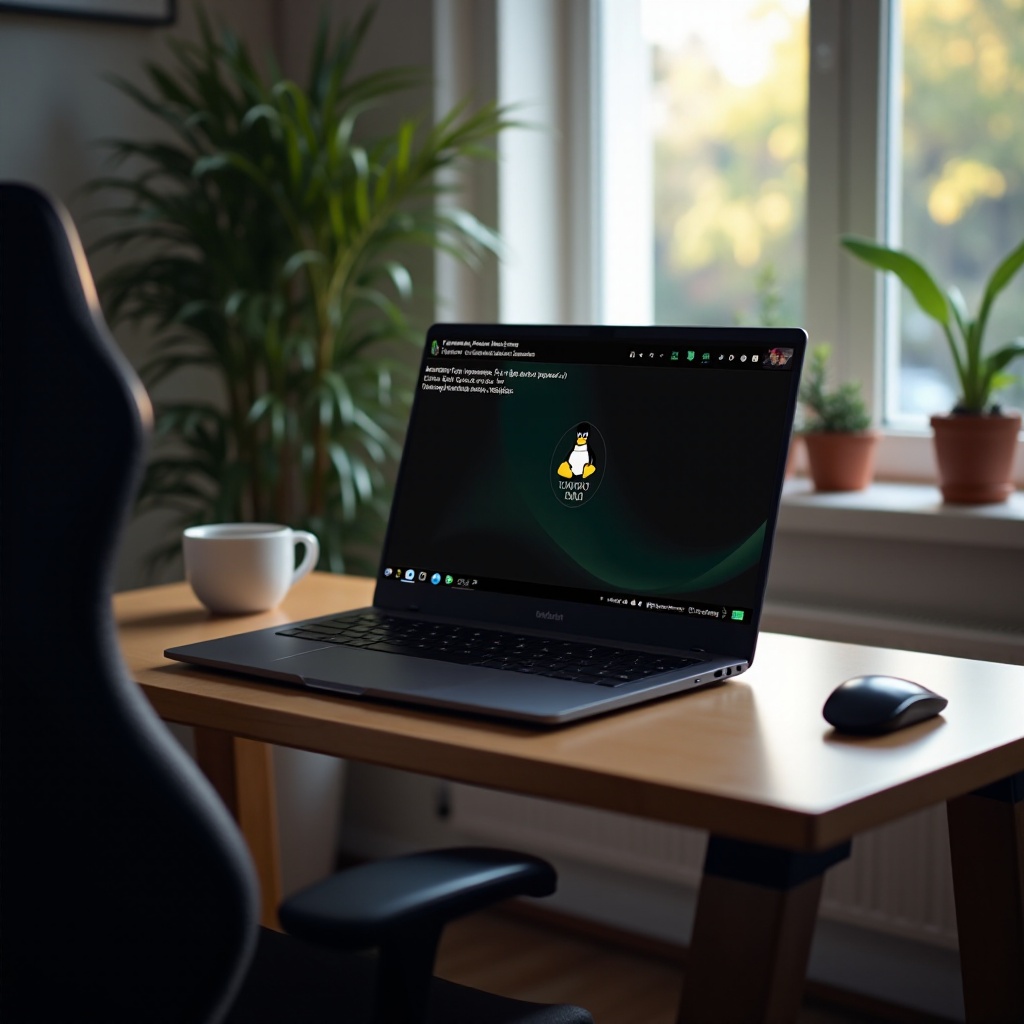
Behebung häufiger Probleme
Manchmal läuft nicht alles wie geplant. Hier sind häufige Probleme und deren Lösungen:
Spielabstürze oder startet nicht
- Überprüfen Sie die Spieledateien: Wenn Sie Steam verwenden, nutzen Sie die Option ‘Integrität der Spieledateien überprüfen’.
- Neuinstallation: Manchmal hilft eine Neuinstallation.
Leistungsprobleme
- Überprüfen Sie die Systemressourcen: Stellen Sie sicher, dass Linux genügend Systemressourcen zugewiesen wurden.
- Reduzieren Sie die In-Game-Einstellungen: Passen Sie die Grafikeinstellungen für eine reibungslosere Leistung an.
Kompatibilitätsprobleme
- Überprüfen Sie WineHQ: Suchen Sie das Spiel in der Wine Application Database für Kompatibilitätstipps.
- Installieren Sie fehlende Bibliotheken: Verwenden Sie Lutris, um verschiedene Bibliotheken zu verwalten, die von Spielen benötigt werden.
Schlussfolgerung
Das Einrichten und Spielen von Spielen auf einem Chromebook mithilfe von Linux ist ein einfacher Prozess, wenn Sie die Schritte kennen. Vom Einrichten von Linux über die Installation wichtiger Tools und Software bis hin zum Herunterladen und Spielen Ihrer Lieblingsspiele hat dieser Leitfaden alle Grundlagen abgedeckt. Mit diesen Schritten kann sich Ihr Chromebook von einem einfachen Werkzeug in eine vielseitige Gaming-Maschine verwandeln.
FAQs
Können alle Chromebooks Linux ausführen?
Nicht alle Chromebooks unterstützen Linux. Sie müssen überprüfen, ob Ihr Gerät Linux (Beta) im Einstellungsmenü unterstützt. Wenn verfügbar, können Sie es einfach einrichten und mit Linux nutzen.
Ist es sicher, Linux auf meinem Chromebook zu installieren?
Ja, es ist sicher, Linux zu installieren, besonders über die eingebaute Linux (Beta)-Funktion, die von ChromeOS angeboten wird. Diese Methode hält Linux in einer sicheren Umgebung eingeschlossen.
Wie kann ich die Gaming-Leistung auf meinem Chromebook verbessern?
Um die Leistung zu verbessern, weisen Sie Linux über die Einstellungen mehr Ressourcen zu, stellen Sie sicher, dass Ihre Grafiktreiber auf dem neuesten Stand sind, und verwenden Sie GameMode, um die Systemleistung auf das Gaming zu priorisieren.
Indem Sie diese Richtlinien befolgen, können Sie Ihre Lieblingsspiele nahtlos auf Ihrem Chromebook genießen. Viel Spaß beim Spielen!
Häufig gestellte Fragen
Können alle Chromebooks Linux ausführen?
Nicht alle Chromebooks unterstützen Linux. Sie müssen in den Einstellungen überprüfen, ob Ihr Gerät Linux (Beta) unterstützt. Wenn verfügbar, können Sie es leicht einrichten und Linux verwenden.
Ist es sicher, Linux auf meinem Chromebook zu installieren?
Ja, es ist sicher, Linux zu installieren, besonders über die in ChromeOS integrierte Linux (Beta)-Funktion. Diese Methode hält Linux in einer sicheren Umgebung eingeschlossen.
Wie kann ich die Spieleleistung auf meinem Chromebook verbessern?
Um die Leistung zu verbessern, weisen Sie mehr Ressourcen über die Einstellungen Linux zu, stellen Sie sicher, dass Ihre Grafiktreiber aktuell sind, und verwenden Sie GameMode, um die Systemleistung auf das Spielen auszurichten.
